Las unidades flash USB son ahora los dispositivos de almacenamiento de hardware dominantes si desea transferir rápidamente datos de una computadora local a otra. Son baratos de comprar, están disponibles en varios tamaños y son más rápidos que nunca gracias a USB3. Lo bueno de una unidad flash es que también es plug and play, así que simplemente insértela en su PC o computadora portátil y Windows hará el resto. Las unidades flash también se pueden desenchufar rápidamente, aunque siempre es menos riesgoso eliminar los dispositivos de almacenamiento de forma segura.
Cuando inserte una unidad flash USB en su computadora por primera vez, Windows cargará automáticamente el controlador predeterminado del dispositivo de almacenamiento masivo USB para que no tenga que instalar controladores de terceros desde CD o Internet, etc. Después de unos segundos Windows dirá que se ha encontrado el nuevo dispositivo, los controladores instalados y está listo para usar. Hay un error molesto que puede ocurrir en este momento y Windows te pedirá el nombre de usuario y la contraseña del administrador para instalar el dispositivo, y dirá:
Debe ser miembro del grupo Administradores en esta computadora para instalar este hardware

Aunque esto podría no ser una sorpresa si está ejecutando una cuenta limitada porque los usuarios limitados no pueden instalar controladores de dispositivos de terceros de forma predeterminada, no debería aparecer si ya es el administrador de la computadora. Esto parece ser un problema limitado a XP y no hemos escuchado ninguna mención de que ocurra en ningún otro sistema operativo. Aquí tenemos una selección de soluciones para este problema que debería ayudar a resolver el problema.
Controladores USB corruptos
Es posible que el controlador integrado para dispositivos de almacenamiento masivo USB se haya dañado de alguna manera. Si tiene otra instalación de Windows XP a mano, simplemente copie y reemplace usbstor.inf y usbstor.pnf en C: \ Windows \ INF \ y reemplace usbstor.sys en C: \ Windows \ system32 \ drivers \. Si no tiene acceso a los archivos de reemplazo, puede descargar usbstor.inf, usbstor.pnf y usbstor.sys aquí.
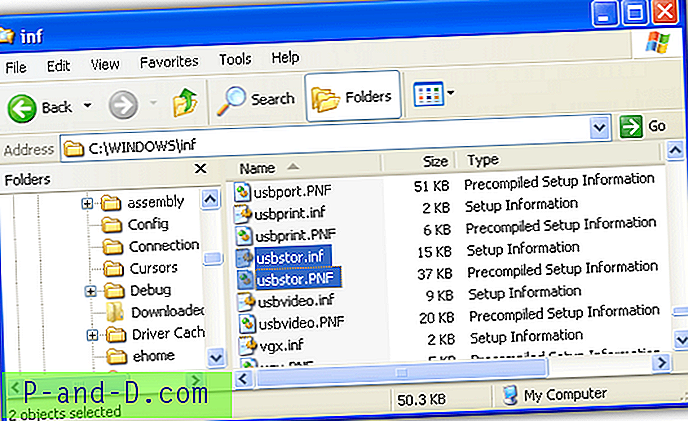
Corrupción Catroot
Esta es la causa más común para solicitar derechos de administrador para instalar una unidad flash cuando ya es administrador. La solución es probablemente la más probable para deshacerse de este problema y la mejor manera de solucionarlo es cambiar el nombre de la carpeta Windows Catroot2 mediante estos pasos:
1. Presione Win + R para abrir el cuadro de diálogo Ejecutar, escriba cmd y luego presione Entrar.
2. Escriba los siguientes comandos uno tras otro en el símbolo del sistema:
parada neta cryptsvc
ren% systemroot% \ System32 \ Catroot2 oldcatroot2
inicio neto cryptsvc
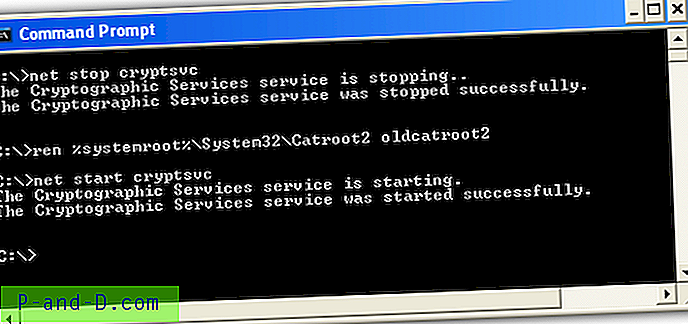
3. Navegue a la siguiente carpeta o escriba lo siguiente en el cuadro Ejecutar:
% systemroot% \ system32 \ CatRoot \ {F750E6C3-38EE-11D1-8icsoft-00C04FC295EE}
4. Busque y elimine los archivos .CAT que comienzan con tmp y elimínelos de la carpeta. No elimine ningún otro archivo de esta carpeta que no sea el que comienza con "tmp". También tenga en cuenta que esta carpeta es Catroot y no Catroot2, que es la carpeta que se renombró anteriormente.
Para facilitar su uso, hemos creado un archivo por lotes simple para ejecutar los comandos de los pasos anteriores. Parará / reiniciará el servicio, cambiará el nombre de la carpeta Catroot2 y eliminará cualquier archivo tmp * .cat de la carpeta Catroot.
Descargar Rename_Catroot2.bat
Asegúrese de que los servicios criptográficos se estén ejecutando permanentemente
Siguiendo con la solución anterior, debe asegurarse de que el servicio de Servicios Criptográficos se esté ejecutando permanentemente. El servicio maneja la verificación de firmas y certificados para archivos de Windows y es importante para manejar archivos de controladores firmados.
Puede hacer esto de varias maneras, escriba el siguiente comando en el cuadro de diálogo Ejecutar (Win + R) o Símbolo del sistema (observe el espacio entre = y auto):
sc config cryptsvc start = auto
O para realizar el cambio con el mouse, vaya a Panel de control> Herramientas administrativas> Servicios. Busque los servicios criptográficos y si es de tipo de inicio está configurado en automático.
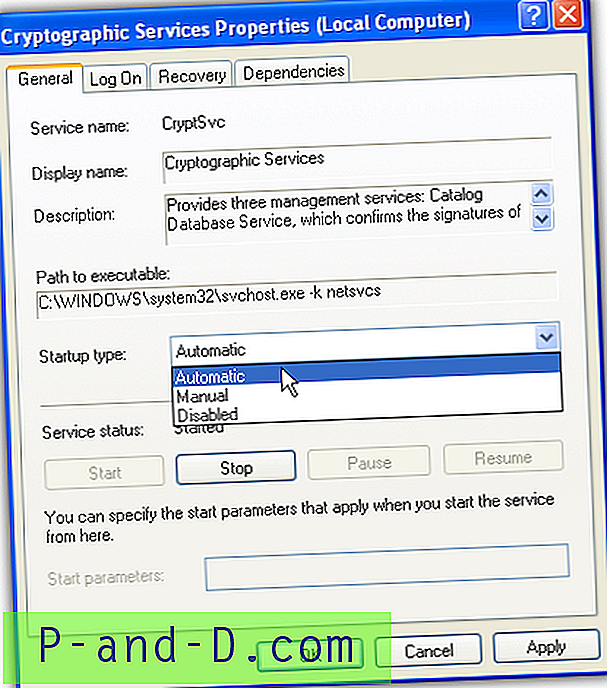
Si el servicio está configurado en Manual o incluso Deshabilitado, haga doble clic en él y en el menú desplegable Tipo de inicio, elija Automático y haga clic en Aceptar.
Microsoft tiene una herramienta Fix It diseñada para reparar una serie de problemas de instalación y actualización. También verificará los Servicios criptográficos para asegurarse de que esté configurado correctamente para ejecutarse todo el tiempo. Simplemente descargue y ejecute Fix It 50528 y siga las instrucciones.
Verificar controladores no firmados
Si las soluciones anteriores aún no le permiten instalar dispositivos USB, posiblemente sea un problema de controladores sin firmar. Es más probable que esto suceda si su unidad flash requiere controladores no estándar porque probar las soluciones anteriores a su vez restaurará los controladores predeterminados de almacenamiento masivo USB de Windows.
Puede usar una herramienta integrada de Windows llamada Verificación de firma de archivo para verificar si los controladores están firmados o no.
1. Vaya a Inicio> Ejecutar (o Win + R), escriba sigverif y presione Entrar.
2. Haga clic en el botón Avanzado y seleccione "Buscar otros archivos que no estén firmados digitalmente". Asegúrese de que el tipo de archivo sea *. * Y que la ubicación a buscar sea C: \ Windows, que debe establecerse como predeterminada. Además, marque la casilla "Incluir subcarpetas". Haga clic en Aceptar y tomará unos minutos escanear.
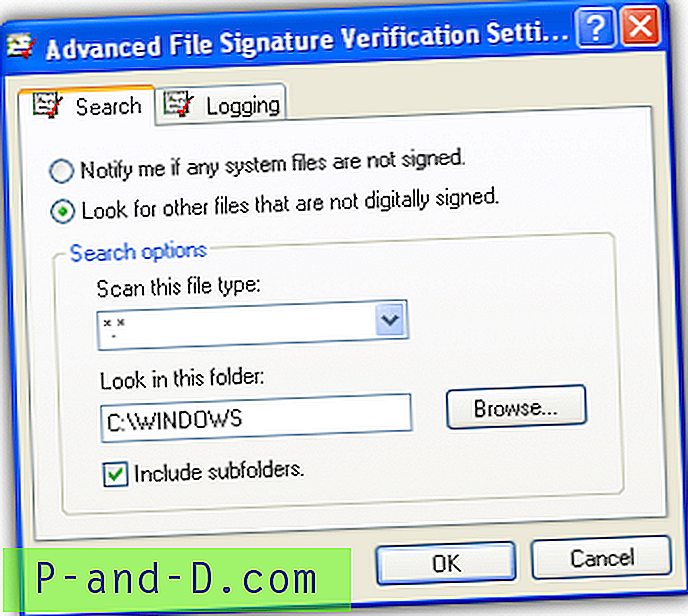
3. La lista de archivos sin firmar en Windows eventualmente aparecerá, luego puede mirar a través de la lista para ver si puede encontrar el controlador de almacenamiento masivo para su unidad flash. Obviamente, esto requiere cierto conocimiento de cómo se llaman realmente sus archivos de controlador para que pueda buscarlos.
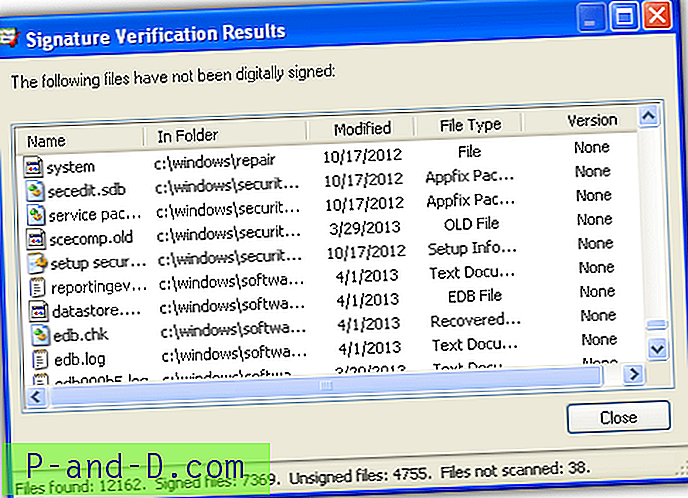
Si sabe que el controlador no está firmado, puede intentar encontrar un controlador diferente con una versión más nueva o diferente. Si nada de lo anterior funciona, su elección final podría ser reinstalar o reparar Windows. Algunas personas han intentado todo y simplemente no pueden curar el problema. Puede consultar este artículo sobre cómo reparar Windows.
Instalación de controladores USB para usuarios
Si es administrador de una computadora y tiene a otros miembros de la familia configurados como usuarios, es posible que desee permitir que se conecten y usen unidades flash USB cuando lo necesiten. Los usuarios limitados no pueden instalar controladores de dispositivos de terceros, pero pueden instalar el propio controlador de almacenamiento masivo USB de Microsoft. Aquí hay algunas maneras de evitar esto.
Los usuarios instalan controladores USB con una utilidad
Si por alguna razón los usuarios limitados no pueden instalar los controladores USB predeterminados de Microsoft para una unidad flash, pruebe esta herramienta. Modifica el controlador para otorgar acceso a los usuarios comunes para insertar nuevas unidades flash en la computadora.
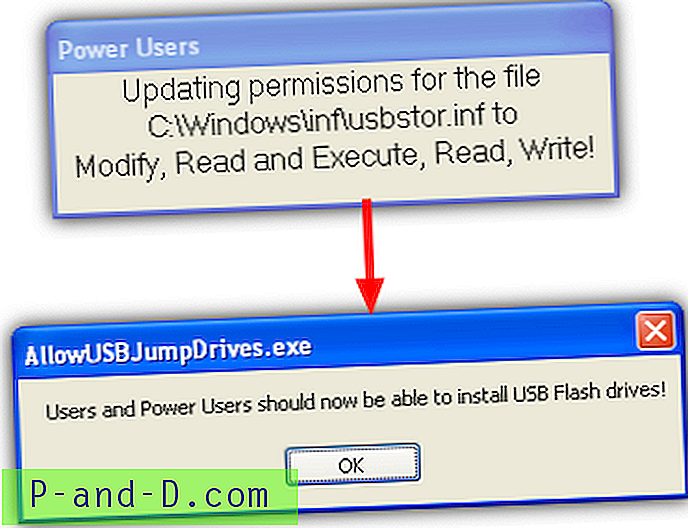
Es una pequeña herramienta creada en el lenguaje de secuencias de comandos Autoit de 100K que simplemente cambia los permisos de lectura, escritura y ejecución del archivo USBStor.inf para dar a los usuarios y usuarios avanzados la capacidad de instalar el controlador de almacenamiento masivo predeterminado, ya sea por primera vez tiempo o simplemente usando un puerto USB diferente.
Descargar Permitir a los usuarios instalar unidades de salto USB
Permitir a los usuarios instalar controladores a través de la política de grupo
Solo puede configurar políticas de grupo si tiene Windows XP Professional, por lo que esto no se aplica a las versiones de Windows Home. La primera política permite que un usuario estándar instale cualquier tipo de controlador, por lo que debe confiar en que la persona que está permitiendo no instalará accidentalmente nada malicioso.
1. Abra el cuadro de diálogo Ejecutar y escriba Gpedit.msc .
2. Vaya a Configuración del equipo> Configuración de Windows> Configuración de seguridad> Políticas locales> Asignación de derechos de usuario. Luego haga doble clic en "Cargar y descargar controladores de dispositivo" y agregue un nombre de usuario a la lista.
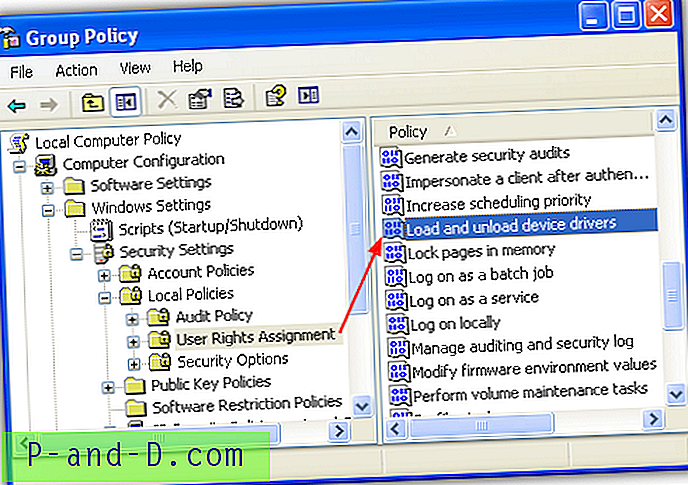
También hay otra opción en Políticas locales> Opciones de seguridad llamada "Dispositivos: se permite formatear y expulsar medios extraíbles" que hace lo que implica y permite a los usuarios limitados formatear y expulsar unidades flash de forma segura.
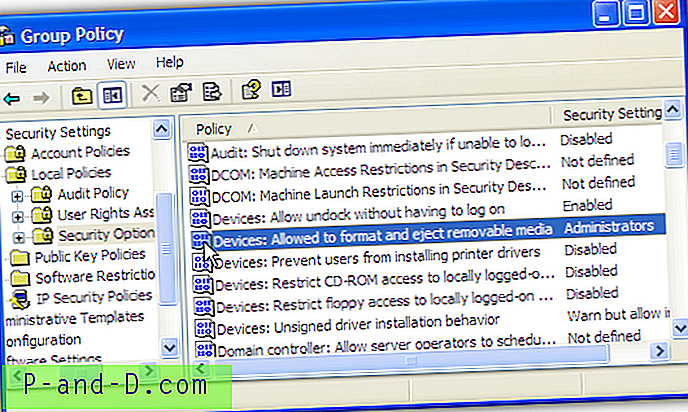
Haga doble clic en la opción y seleccione Usuarios avanzados o Usuarios interactivos para acompañar a los Administradores en el menú desplegable. Este es un riesgo de seguridad menor que la opción anterior para permitir que otros instalen controladores.





